Brother DCP-7057R Руководство по основным функциям онлайн
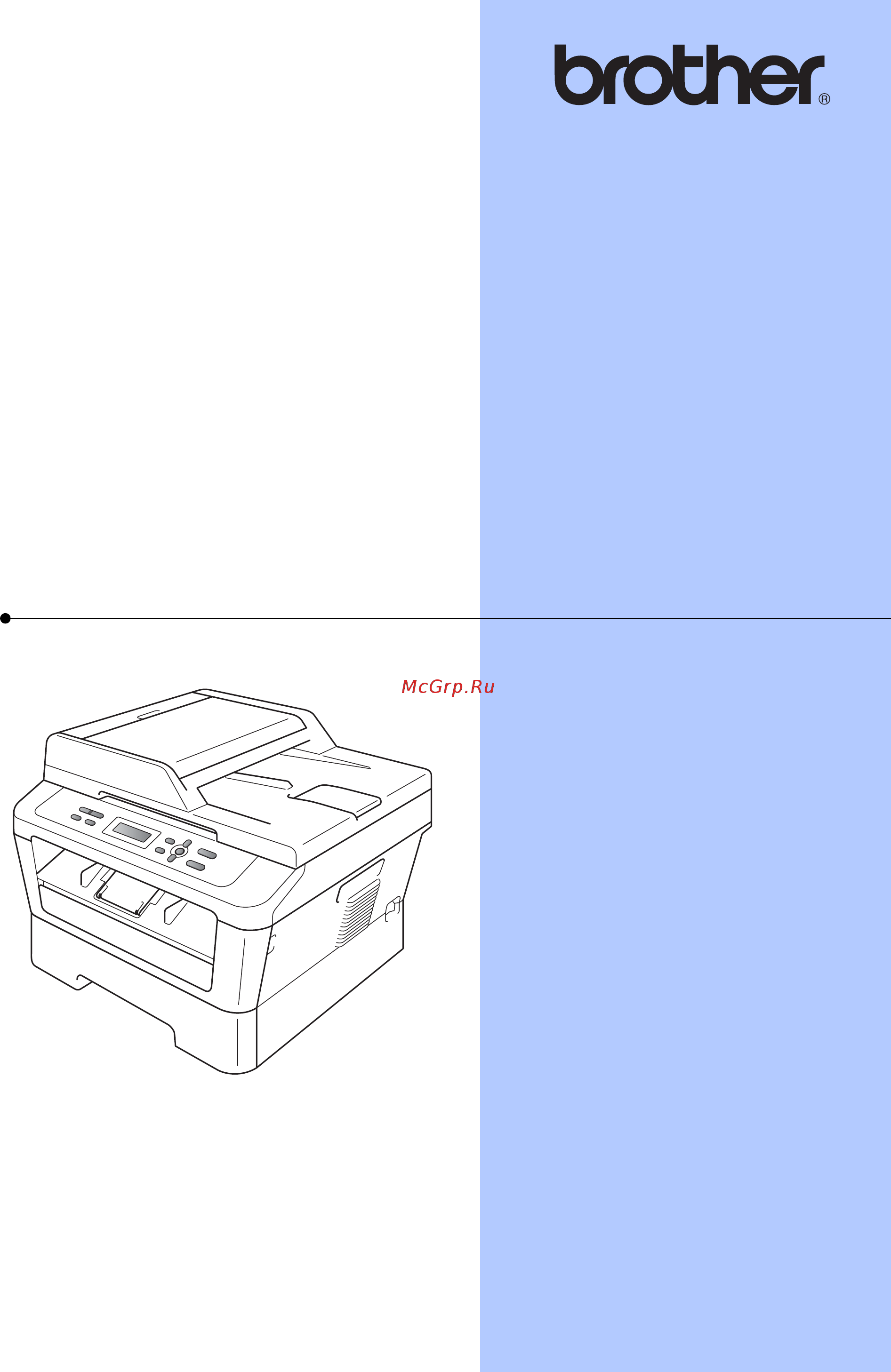
РУКОВОДСТВО ПО ОСНОВНЫМ
ФУНКЦИЯМ
DCP-7055
DCP-7055W
DCP-7057
DCP-7057W
DCP-7060D
DCP-7065DN
DCP-7070DW
В некоторых странах доступны не все модели.
Версия C
RUS
Содержание
- Руководство по основным функциям p.1
- Руководство по основным функциям dcp 7055 dcp 7055w dcp 7057 dcp 7057w dcp 7060d dcp 7065dn dcp 7070dw p.1
- Http www brother com registration p.2
- В случае обращения в службу поддержки заказчиков p.2
- Руководства пользователя и их местоположения p.3
- Печать с компьютера 26 p.4
- Загрузка бумаги 9 p.4
- Копирование 25 p.4
- Общая информация 1 p.4
- Руководство по основным функциям p.4
- Содержание p.4
- Загрузка документов 22 p.4
- Сканирование на компьютер 27 p.5
- B устранение неисправностей 55 p.5
- C меню и функции 86 p.5
- A текущее обслуживание 33 p.5
- D технические характеристики 100 p.6
- E указатель 115 p.6
- Общая настройка p.7
- B глоссарий p.7
- Руководство по дополнительным функциям p.7
- C указатель p.7
- A текущее обслуживание p.7
- Содержание p.7
- Копирование p.7
- Как пользоваться этим руководством p.9
- Обозначения принятые в данном руководстве p.9
- Общая информация p.9
- Примечание p.10
- Просмотр руководства по дополнительным функциям руководства по использованию программного обеспечения и руководства пользователя по работе в сети p.10
- Просмотр документации p.10
- Поиск инструкций для сканирования p.11
- Примечание p.11
- Примечание p.12
- Доступ к службе поддержки brother window p.12
- Доступ к службе поддержки macintosh p.13
- Обзор панели управления p.14
- Модели dcp 7055 dcp 7055w dcp 7057 dcp 7057w имеют одинаковые клавиши модели dcp 7060d dcp 7065dn dcp 7070dw также имеют одинаковые клавиши p.14
- Изменение языка сообщений на жк дисплее p.16
- Загрузка бумаги и печатных носителей p.17
- Загрузка бумаги p.17
- Печать на обычной бумаге или бумаге из вторсырья из слота для ручной подачи p.19
- Примечание p.19
- Загрузка бумаги в слот для ручной подачи p.19
- Печать на плотной бумаге высокосортной бумаге наклейках и конвертах p.20
- Примечание p.20
- Примечание p.22
- Несканируемые и непечатаемые области p.23
- В таблице ниже приведены размеры областей недоступных для сканирования и печати несканируемые и непечатаемые области зависят от формата бумаги или настроек в используемом приложении p.23
- Настройка бумаги p.24
- Формат бумаги p.24
- Тип бумаги p.24
- Перед приобретением большого количества бумаги попробуйте небольшое количество чтобы убедиться в том что эта бумага подходит p.25
- Не загружайте в лоток бумагу различных типов одновременно так как это может привести к замятию бумаги или сбою подачи p.25
- Можно использовать следующие типы печатных носителей тонкая бумага обычная бумага толстая бумага высокосортная бумага бумага из вторсырья наклейки или конверты p.25
- Качество печати может различаться в зависимости от используемого типа бумаги p.25
- Емкость лотков для бумаги p.25
- Допустимые типы бумаги и других печатных носителей p.25
- Для обеспечения правильной печати необходимо выбрать в программном приложении тот же формат бумаги что и формат бумаги в лотке p.25
- Для обеспечения наилучших результатов соблюдайте приведенные ниже инструкции p.25
- В драйвере принтера и в настоящем руководстве приняты следующие наименования лотков p.25
- Устройство загружает бумагу из установленного стандартного лотка для бумаги или из слота для ручной подачи p.25
- Тип и формат бумаги p.25
- Старайтесь не прикасаться к лицевой стороне копии сразу после печати p.25
- Рекомендуемая бумага и печатные носители p.25
- Рекомендуемые характеристики бумаги p.26
- Использование особой бумаги p.26
- Нерекомендуемые типы конвертов p.27
- Нерекомендуемые типы бумаги p.27
- Конверты p.27
- Важная информация p.27
- Наклейки p.28
- Нерекомендованные типы наклеек p.29
- Важная информация p.29
- Загрузка документов p.30
- Загрузка документов p.31
- Важная информация p.31
- Примечание p.31
- Поддерживаемые форматы документов p.31
- Использование стекла сканера p.31
- Важная информация p.32
- Копирование p.33
- Выполнение копирования p.33
- Печать документа p.34
- Печать с компьютера p.34
- Сканирование документа pdf с помощью controlcenter4 window p.35
- Сканирование на компьютер p.35
- Перед сканированием p.38
- Параметры клавиши сканирование p.38
- Изменение параметров клавиши сканирование p.38
- Примечание p.40
- Сканирование с помощью клавиши сканирование p.40
- Замена расходных материалов p.41
- Текущее обслуживание p.41
- Замена тонер картриджа p.42
- Важная информация p.42
- Мало тонера p.43
- Замените тонер p.43
- Тонер закончился p.43
- Примечание p.43
- Замена тонер картриджа p.43
- Предупреждение p.44
- Важная информация p.45
- Предупреждение p.45
- Примечание p.46
- Важная информация p.46
- Примечание p.47
- Замена фотобарабана p.48
- Замените фотобарабан p.48
- Важная информация p.48
- Фотобарабан остановлен p.48
- Примечание p.48
- Ошибка барабана p.48
- Предупреждение p.49
- Предупреждение p.50
- Важная информация p.50
- Примечание p.51
- Важная информация p.51
- Чистка устройства p.52
- Предупреждение p.52
- Важная информация p.52
- Очистка стекла сканера p.53
- Чистка устройства снаружи p.53
- Примечание p.54
- Очистка коронирующего провода p.54
- Предупреждение p.55
- Важная информация p.55
- Очистка фотобарабана p.56
- Примечание p.56
- Примечание p.57
- Предупреждение p.58
- Важная информация p.58
- Важная информация p.59
- Важная информация p.60
- Очистка роликов подачи бумаги p.61
- Устранение неисправностей p.63
- Сообщения об ошибках и обслуживании p.63
- Замятие документов p.67
- Замятие документа под крышкой сканера для модели dcp 7065dn p.67
- Замятие документа в верхней части блока автоподатчика для модели dcp 7065dn p.67
- Замятие документа в выходном лотке для модели dcp 7065dn p.68
- Удаление небольших документов замятых в апд для модели dcp 7065dn p.68
- Замятие бумаги в стандартном лотке для бумаги p.69
- Замятие бумаги p.69
- Важная информация p.69
- Замятие бумаги в задней части аппарата p.70
- Предупреждение p.70
- Важная информация p.71
- Замятие бумаги внутри аппарата p.72
- Предупреждение p.72
- Важная информация p.73
- Примечание p.75
- Замятие бумаги в лотке двусторонней печати p.76
- Предупреждение p.76
- Если вы считаете что при работе с устройством возникла проблема воспользуйтесь приведенной ниже таблицей и выполните указанные в ней действия p.78
- Найдите в приведенной ниже таблице нужный пункт и выполните приведенные инструкции p.78
- Если возникли проблемы с устройством p.78
- Большую часть проблем можно легко решить самостоятельно если требуется дополнительная помощь на веб сайте центра поддержки brother brother solutions center можно прочитать ответы на часто задаваемые вопросы и рекомендации по устранению неисправностей p.78
- Проблемы с копированием p.78
- Проблемы при печати p.78
- Посетите веб сайт http solutions brother com p.78
- Устранение неисправностей p.79
- Проблемы со сканированием p.79
- Проблемы с программным обеспечением p.79
- Проблемы при печати продолжение p.79
- Проблемы с качеством печати p.80
- Проблемы с бумагой p.80
- Устранение неисправностей p.81
- Проблемы с сетью для моделей dcp 7055w dcp 7057w dcp 7065dn dcp 7070dw p.81
- Прочее p.82
- Проблемы с сетью для моделей dcp 7055w dcp 7057w dcp 7065dn dcp 7070dw продолжение p.82
- Улучшение качества печати p.83
- B c bcd p.83
- A b c d abcde 0 1 2 3 4 p.83
- Abcdefgh abcdefghijk p.84
- A b c d abcde 0 1 2 3 4 p.84
- A b c d abcde 0 1 2 3 4 p.85
- A b c d abcde 0 1 2 3 4 p.86
- A b c d abcde 0 1 2 3 4 p.87
- A b c d abcde 0 1 2 3 4 p.88
- Примечание p.89
- A c d bcde 1 3 4 p.89
- Сброс настроек устройства p.93
- Функции сброса p.93
- Проверка серийного номер p.93
- Примечание p.93
- Информация об устройстве p.93
- Настройка с помощью жк дисплея p.94
- Меню и функции p.94
- Клавиши меню p.95
- Таблица меню p.96
- Заводские настройки выделены полужирным шрифтом и звездочкой p.96
- Для выхода p.96
- Выберите и нажмите ok выберите и нажмите ok для подтвержд ения p.96
- Меню и функции p.97
- Меню и функции p.99
- Меню и функции p.101
- Меню и функции p.103
- Меню и функции p.105
- Меню и функции p.107
- Технические характеристики p.108
- Примечание p.108
- Общая информация p.108
- Мм 398 мм p.109
- Размер документа p.111
- Печатные носители p.112
- Копирование p.114
- Сканирование p.115
- Принтер p.116
- Интерфейсы p.117
- Требования к компьютеру p.118
- Для загрузки последних обновлений драйверов посетите веб сайт http solutions brother com p.120
- Все товарные знаки марки и названия продуктов являются собственностью соответствующих компаний p.120
- Расходные компоненты p.121
- Сеть dcp 7055w dcp 7057w dcp 7065dn dcp 7070dw p.122
- Примечание p.122
- Указатель p.123
Похожие устройства
-
 Brother MFC-J6510DWРуководство по использованию программного обеспечения
Brother MFC-J6510DWРуководство по использованию программного обеспечения -
 Brother MFC-J6510DWРуководство по быстрой установке
Brother MFC-J6510DWРуководство по быстрой установке -
 Brother MFC-J6510DWРуководство по дополнительным функциям
Brother MFC-J6510DWРуководство по дополнительным функциям -
 Brother MFC-J6510DWРуководство по печати и сканированию для мобильных устройств для Brother iPrint_Scan _ Android™
Brother MFC-J6510DWРуководство по печати и сканированию для мобильных устройств для Brother iPrint_Scan _ Android™ -
 Brother MFC-J6510DWРуководство по печати и сканированию для мобильных устройств для Brother iPrint_Scan _ устройства Apple
Brother MFC-J6510DWРуководство по печати и сканированию для мобильных устройств для Brother iPrint_Scan _ устройства Apple -
 Brother MFC-J6510DWРуководство пользователя по работе в сети
Brother MFC-J6510DWРуководство пользователя по работе в сети -
 Brother MFC-J6510DWBrother Image Viewer Guide for Android™
Brother MFC-J6510DWBrother Image Viewer Guide for Android™ -
 Brother MFC-J6510DWБезопасность и правовые вопросы
Brother MFC-J6510DWБезопасность и правовые вопросы -
 Brother MFC-J6510DWСетевая терминология
Brother MFC-J6510DWСетевая терминология -
 Brother MFC-J6510DWРуководство по использованию AirPrint
Brother MFC-J6510DWРуководство по использованию AirPrint -
 Brother MFC-J6510DWРуководство по использованию универсального драйвера
Brother MFC-J6510DWРуководство по использованию универсального драйвера -
 Brother MFC-J825DWРуководство по быстрой установке
Brother MFC-J825DWРуководство по быстрой установке
